公司win7电脑U盘不能写入文件
- 分类:教程 回答于: 2016年11月13日 00:00:00
最近,有同事抱怨说公司win7电脑U盘不能写入文件了,U盘不能写入就意味着我们的文件不能拷贝到U盘中去了,公司win7电脑U盘不能写入文件是怎么回事呢?U盘不能写入怎么解决?经过同事之间探讨摸索,最终解决了U盘不能写入文件的问题,u盘又可以拷贝文件了。下面就来看看如何解决的吧!
第一种原因:因为该拷贝的文件太大了。咱们不妨右键点击U盘所在盘符,然后看看U盘的格式是什么,如果U盘的格式显示的是FAT32的话,那么单个大于4GB的文件就无法进行拷贝,如果是NTFS的话,则不存在这样的问题。想要解决问题,大家可以参照小编之前的文件,将U盘的格式转化为NTFS即可。
第二种原因:U盘设置了保护功能。很多用户会因为害怕U盘中的文件被删除,或者是被利用而为U盘设置了保护功能,设置之后,咱们就无法在U盘中执行读写和拷贝的操作。解决方法如下:
1.首先,咱们同时按下键盘上的win+r打开电脑的运行窗口,然后在窗口中输入regedit并单击回车。

公司win7电脑U盘不能写入文件图1
2.在打开的注册表编辑器窗口中,咱们依次点击展开左侧窗口中的HKEY_LOCAL_MACHINE\SYSTEM\CurrentControlSet\Control\StorageDevicePolicies,然后在右侧窗口中找到StorageDevicePolicies选项,咱们双击打开该项,然后将数值数据这里修改为0,最后点击确定保存即可。
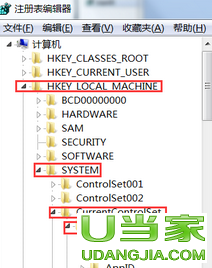
公司win7电脑U盘不能写入文件图2

公司win7电脑U盘不能写入文件图3
综上所述就是相关公司win7电脑U盘不能写入文件的全部内容了,u盘作为我们日常离不开的重要的文件传输工具,能够解决掉公司win7系统下载电脑U盘不能写入继续使用U盘继续传送文件是非常重要的,所以如果你也遇到了类似的问题,就可以按照上述的方法解决问题了。
 有用
26
有用
26


 小白系统
小白系统


 1000
1000 1000
1000 1000
1000 1000
1000 1000
1000 1000
1000 1000
1000 1000
1000 1000
1000 1000
1000猜您喜欢
- 金山重装系统如何操作2022/12/08
- 笔记本电脑开不了机了怎么办..2022/08/15
- 小白一键重装系统三步装机版如何重装..2022/12/08
- 台式电脑开机进不了系统如何解决..2023/02/05
- 萝卜家园win10系统64位安装教程..2016/11/10
- 鼠标自动点击,轻松解放双手..2024/01/31
相关推荐
- 小编教你解决windows7系统旗舰版显示..2017/05/19
- 惠普笔记本主板设置2016/11/12
- 悟空装机大师,小编教你如何一键安装..2018/01/23
- 【qq价值在线评估】快速了解你的qq账..2023/11/17
- 32位DELLwin7系统安装教程2016/11/13
- 网易163邮箱登录2023/12/16














 关注微信公众号
关注微信公众号



